Administrar Fechas de Vencimiento en Excel con Días, Colores y Filtros
Aprender a gestionar las fechas de vencimiento en Excel puede facilitar enormemente el control de productos y evitar pérdidas innecesarias. En este artículo, te enseñaremos cómo calcular los días restantes para la caducidad de un producto, aplicar formatos condicionales con colores y utilizar filtros para una mejor organización.
Descargar Material de Apoyo
¿Listo para poner en práctica el tutorial? Descarga el «material de apoyo» y trabaja con el mismo archivo que usamos en el video.
¿Por Qué Es Importante Controlar las Fechas de Vencimiento?
Administrar las fechas de vencimiento es crucial para cualquier negocio que maneje productos perecederos o con caducidad. Un control adecuado te permite:
- Evitar pérdidas: Identificar productos próximos a vencer para venderlos o consumirlos a tiempo.
- Optimizar inventario: Mantener un registro claro del estado de tus productos.
- Cumplir normativas: Garantizar que no vendas productos vencidos, lo que podría generar multas o dañar tu reputación.
Cómo calcular los días restantes para la fecha de vencimiento

Para determinar cuántos días quedan hasta que un producto caduque, utilizaremos la función AHORA(), que nos proporciona la fecha actual del sistema.
- Insertar la fecha de vencimiento: En una celda, escribe la fecha en la que el producto expira.
- Calcular los días restantes: Usa la siguiente fórmula en una celda vacía:
=A2 - AHORA()DondeA2es la celda que contiene la fecha de vencimiento. Esto te mostrará la cantidad de días que faltan para que el producto expire. - Determinar si un producto está vencido: Podemos utilizar una función condicional
SI()para identificar productos caducados:=SI(A2<AHORA(), "Vencido", "Aún válido")Esto devolverá «Vencido» si la fecha ya pasó o «Aún válido» si todavía quedan días para la caducidad.
Aplicar colores según la proximidad del vencimiento
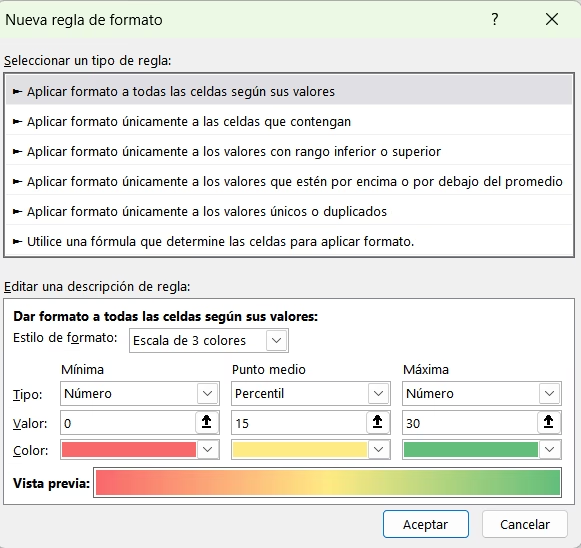
Para hacer más visual el control, usaremos formato condicional y asignaremos colores según la cantidad de días restantes:
- Selecciona las celdas con fechas de vencimiento.
- Ve a la pestaña «Formato condicional» y elige «Nueva regla».
- Selecciona la opción «Escala de 3 colores».
- Configura los valores y colores:
- Rojo: Para productos vencidos (0 días o menos).
- Amarillo: Para productos próximos a vencer (entre 1 y 15 días).
- Verde: Para productos con más de 30 días restantes.
- Haz clic en Aceptar para aplicar los colores.
Filtrar productos según su estado
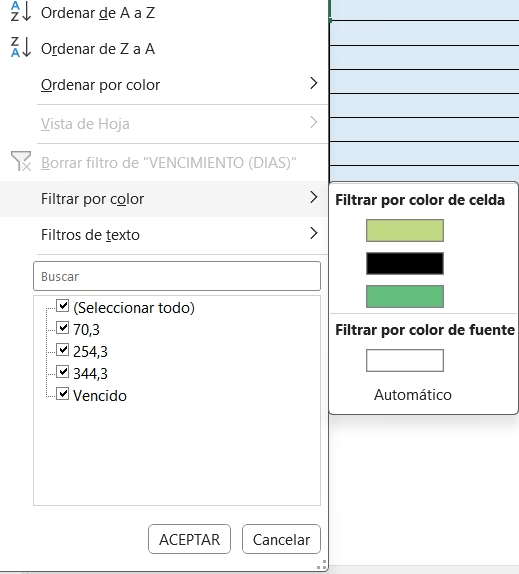
Para facilitar la visualización, podemos utilizar filtros por color:
- Añadir una fila de encabezados: En la primera fila de la tabla, escribe nombres como «Fecha de Vencimiento» y «Estado».
- Seleccionar los datos y aplicar un filtro:
- Ve a Datos > Filtros.
- Usa la opción «Filtrar por color» para ver únicamente los productos en un estado específico (verde, amarillo o rojo).
Conclusión
Controlar las fechas de vencimiento en Excel es una tarea sencilla y muy útil para evitar pérdidas y optimizar la gestión de productos. Con el uso de fórmulas, formatos condicionales y filtros, puedes visualizar rápidamente qué productos requieren atención.
Ejemplo Práctico: Control de Productos Enlatados
Imagina que tienes un inventario de productos enlatados con las siguientes fechas de vencimiento:
| Producto | Fecha de Vencimiento | Días Restantes | Estado |
|---|---|---|---|
| Salchichas | 30/06/2023 | 19 | Verde |
| Frijoles | 15/06/2023 | 4 | Amarillo |
| Atún | 05/06/2023 | -6 | Rojo |
Con este sistema, podrás identificar rápidamente qué productos necesitan atención inmediata.
¿🔥 ¿Quieres dominar Excel de una vez por todas y aumentar tu productividad? 📊 No pierdas más tiempo buscando soluciones en internet. Con nuestro Curso de Excel, aprenderás desde lo básico hasta funciones avanzadas que te ayudarán a automatizar tareas ⚡, analizar datos 📈 y optimizar tu trabajo. Es el momento de invertir en tu crecimiento 🚀.
Consejos Adicionales
- Ajusta los rangos de colores: Si manejas productos no perecederos, modifica los rangos de días para que se ajusten a tus necesidades.
- Usa filtros avanzados: Combina filtros por color con otras columnas, como el nombre del producto, para tener un control más detallado.
- Automatiza el proceso: Guarda tu archivo de Excel en la nube para que se actualice automáticamente y puedas acceder a él desde cualquier dispositivo.
Licencias de Software al Mejor Precio
Si buscas licencias de software originales a precios accesibles, Keysfan es la mejor opción. 💻 Con descuentos increíbles en Windows, Office y otros programas esenciales, puedes obtener herramientas clave para tu trabajo o estudio sin gastar de más. Además, usando el código DH66, disfrutarás de un descuento exclusivo en tu compra. ¡No dejes pasar esta oportunidad y consigue tu licencia al mejor precio hoy mismo! ✅
Conclusión
Administrar fechas de vencimiento en Excel no tiene por qué ser complicado. Con las herramientas adecuadas, como fórmulas condicionales y formatos de colores, puedes optimizar tu control de inventario y evitar pérdidas innecesarias. ¡Pon en práctica estos consejos y lleva tu gestión de productos al siguiente nivel!















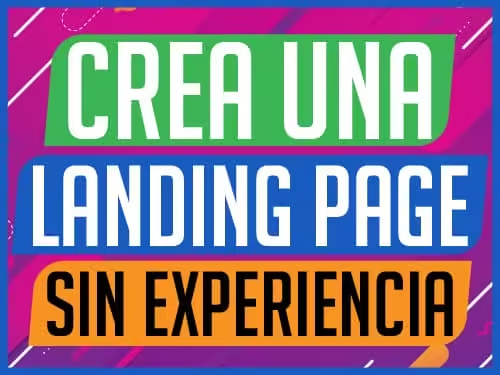








Excelente los cursos dictados ayudan y facilitan muchísimo la vida de los que se nos dificultan estos temas. Mis respetos sr Dustin se nota que sabe ud mucho y le agradezco porque he aprendido bastante.APLAUSOS!!!!!!!!
amo tu pagina
Buen día y muchas gracias por los videos.
¿Hay alguna forma de que ese número decimal en vez de decir, por ejemplo, 10.5 días diga 10d 12h?